せいぜい住所録など、ごく限られています。
ですから、他人に見られたくない種類のファイルは、ExcelやWordで作成し、ファイルパスワードを設定しています。
ExcelやWordのようなOfficeファイル以外で、内密にする必要のあるものは特になかったので、「暗号化ソフト」はこれまで使ってきませんでした。
けれども、暗号化ソフトの中には、無料のフリーソフトながら、強力なセキュリティ機能でファイルを保護してくれるものがあります。
そこで、その中の一つ「アタッシェケース」というフリーソフトを、試しに使ってみることにしました。
(ソフトの名称は、アタッシュケースではなく、「アタッシェケース」です。)
窓の杜などのダウンロードサイトから、Zipファイルをダウンロードし、右クリックで「すべて展開」を選びます。
すると、「atcs3600」というフォルダに格納されて、
1 AtcSetup.exe
2 AttacheCase.exe
という2つのファイルが使えるようになります。2 AttacheCase.exe
上記1のAtcSetup.exeはインストーラ付きのセットアップファイルですから、これをダブルクリックすると、PCにソフトがインストールされます。
もう一方の、2のAttacheCase.exeは、PCにインストールすることなく、ダブルクリックでソフトが起動します。そして、インストールしないままの状態で、ソフトを使用できます。
しばらく、インストールすることなく、このソフトを使ってみようと思っています。その上で、このソフトが気に入り、今後も使いそうだなという見込みになった段階で、正式にPCにインストールしようと思います。
このソフトを使えばJPEGなどの画像ファイルや、またPDFファイル、さらにはテキストファイルなどであってもパスワードを設定でき、暗号化できます。そのパスワードを知らない限りは、その暗号化されたファイルを開くことができません。
ソフトの使い方も、いたって簡単です。
1 AttacheCase.exeをダブルクリックしてソフトを起動
2 開いたウィンドウの中に、暗号化したいファイルをドラッグ&ドロップ
3 設定パスワードを打ち込み、OKボタンをクリック
4 確認用にもう一度同じパスワードを打ち込み、「暗号化」ボタンをクリック
これだけです。
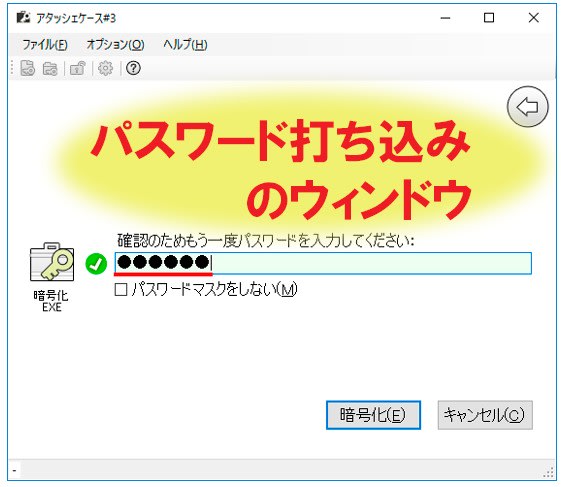
これで、元々の暗号化前のファイルと同じ場所に、暗号化されたファイルが生成されます。
インストールすることなくソフトを試せるのは、気軽にできていいですね。
それでは、また次の記事で
■■■■ goosyun ■■■■















